
Obnovení systému Windows 10 ze zálohy pomůže obnovit výkon počítače v případě vážné poruchy způsobené poruchou softwaru nebo hardwaru. S touto metodou bude systém plně obnoven do stavu, který měl v době vytvoření zálohy systému Windows.
Ani jeden počítač není v bezpečí před výskytem poruch, takže je vhodné se předem chránit před nepříjemnou situací. Souhlasíte s tím, že v důsledku vážného selhání systému nebo selhání pevného disku můžete ztratit důležité informace a ztratit spoustu času, který bude věnován instalaci a konfiguraci Windows, instalaci potřebných programů..
Obsah:- Vestavěný režim obnovy systému Windows 10
- Spuštění obnovení systému Windows 10
- Obnovení systému Windows 10 ze zálohy systému
- Závěry článku
- Windows 10 ze zálohy systému (video)
Chcete-li tomu zabránit, měli byste systém předem zálohovat a poté v případě potřeby obnovit ze systému zálohu systému Windows. Obraz zálohy systému Windows 10 obsahuje obsah systémového oddílu pevného disku, obsah oddílů systémových služeb, programů, uživatelských dat atd..
Místo selhaného nebo nefunkčního operačního systému uživatel obdrží plně funkční systém Windows 10, protože záloha byla provedena v té době, kdy v počítači nebyly žádné problémy. Všechna data Windows nainstalovaná v počítači budou nahrazena daty ze zálohy systému.
Vestavěný režim obnovy systému Windows 10
Operační systém má vestavěný režim obnovení systému Windows, pomocí kterého můžete obnovit systém z dříve vytvořené zálohy systému Windows 10. Pomocí nástroje Historie souborů můžete vytvořit zálohu systému Windows 10 umístěním systémového archivu na externí pevný disk, síťovou složku nebo na jiný dopravce.
Poté, co v počítači dojde k nouzové situaci, bude uživatel schopen provést obnovení systému Windows pomocí obrazového souboru systému. Proces obnovy bude trvat kratší dobu než instalace nebo přeinstalování Windows, nezapomeňte, že po instalaci systému uživatel čeká na instalaci nezbytných programů v počítači.
Chcete-li vytvořit záložní kopii systému a poté ji obnovit ze zálohy, není nutné používat nástroje pro obnovení systému Windows, uživatel může používat produkty třetích stran. O některých z těchto programů jsou na mém webu články.
Mohlo by vás také zajímat:- AOMEI Backupper - zálohujte a obnovujte data
- Edice Acronis True Image WD (zdarma)
- Ashampoo Backup Pro 11 pro zálohování
V tomto článku budeme uvažovat o obnovení systému Windows 10 ze zálohy systému dříve vytvořené systémovými nástroji. Záloha systému je nejlépe uložena na vyměnitelném médiu. Nejvhodnější varianta: externí pevný disk speciálně navržený pro ukládání záloh systému.
V případě menších problémů v počítači můžete použít funkci obnovení systému Windows pomocí dříve vytvořených bodů obnovení systému, ale v případě závažných selhání v počítači tato možnost nepomůže.
Před zahájením postupu pro obnovení systému ze zálohy připojte externí pevný disk se zálohou Windows k počítači. Na disku se zálohou systému je ve složce „WindowsImageBackup“ obraz pro obnovení systému Windows 10.
Spuštění obnovení systému Windows 10
Uživatel může začít s obnovou z archivního obrazu systému dvěma způsoby:
- zahájit proces obnovy z běžícího operačního systému Windows;
- bootování do počítače pomocí obnovovacího disku, když operační systém nefunguje.
V obou případech je proces obnovy stejný. Jediným rozdílem je způsob, jak zahájit obnovu systému.
Pokud systém Windows nefunguje, budete potřebovat disketu pro obnovení systému Windows 10, který musí být vytvořen předem v procesu vytváření systémové zálohy. Jako disk pro obnovení můžete použít instalační DVD nebo spouštěcí USB flash disk Windows 10.
Poté, co se počítač spustí, musíte zadat systém BIOS (UEFI) a vybrat spouštěcí disketu jako spouštěcí zařízení. Pomocí kláves klávesnice zadejte spouštěcí nabídku nebo nastavení systému BIOS. Notebooky a stolní počítače používají různé klíče v závislosti na výrobci počítače. Na internetu si předem zjistěte použité klíče se zaměřením na model vašeho zařízení.
Při spuštěném operačním systému Windows 10 probíhá obnovení ze souboru bitové kopie systému v následujícím pořadí:
- Přejděte do nabídky "Start", klikněte na "Možnosti".
- V okně Nastavení systému Windows vyberte Aktualizace a Zabezpečení.
- V sekci „Aktualizace a zabezpečení“ klikněte na „Obnovení“..
- V nastavení „Speciální možnosti spuštění“ klikněte na tlačítko „Restartovat nyní“.

Obnovení systému Windows 10 ze zálohy systému
Po restartování počítače se otevře okno „Vybrat akci“. Klikněte na tlačítko „Poradce při potížích“.

V okně „Diagnostika“ klikněte na tlačítko „Pokročilá nastavení“.

V okně „Advanced Settings“ klikněte na tlačítko „Restore System Image“.

V okně „Obnovit obraz systému“ musíte vybrat účet, abyste mohli pokračovat v práci.
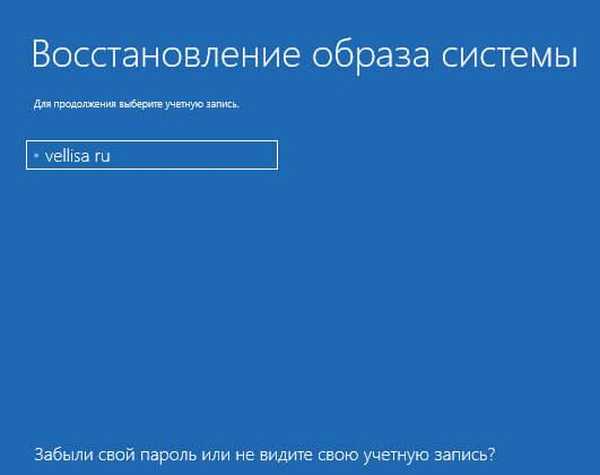
V dalším okně budete muset zadat heslo pro svůj účet. Chcete-li v případě potřeby zadat heslo, změňte rozložení klávesnice, například z ruštiny na angličtinu.
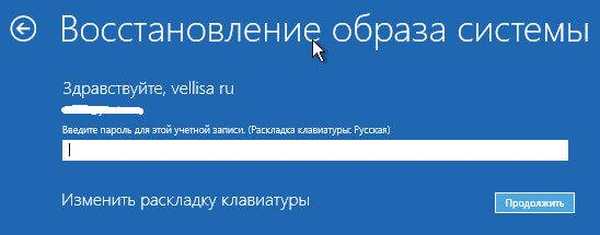
Pokud se k přihlášení nepoužívá heslo, ponechte toto pole prázdné..
Klikněte na tlačítko Pokračovat..
Poté dojde k dalšímu restartu systému..
V okně „Vybrat obraz archivního systému“ musíte vybrat obraz systému, který chcete obnovit. Po obnovení systému Windows budou data v počítači nahrazena daty z bitové kopie systému.
Doporučuje se vybrat poslední dostupný obraz systému. Vyberte soubor s obrazem systému a potom klikněte na tlačítko „Další“.
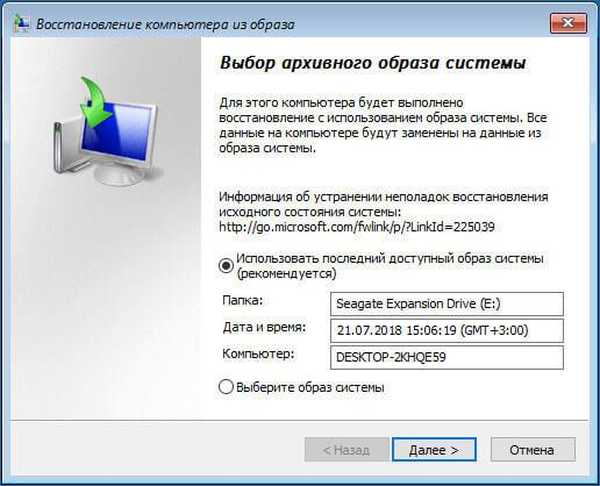
V dalším okně „Vyberte možnosti pokročilé obnovy“ klikněte na tlačítko „Další“.
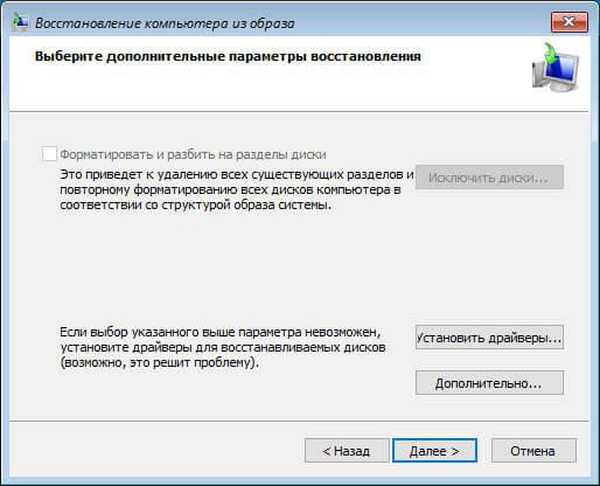
Zkontrolujte možnosti obnovení a potom klepněte na tlačítko Dokončit..
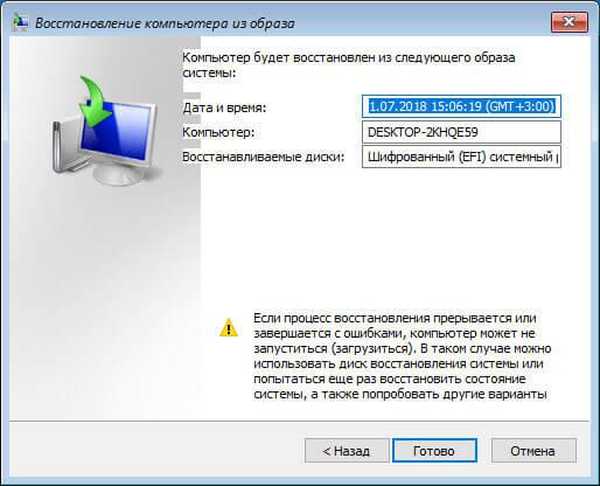
Ve varovném okně klikněte na tlačítko „Ano“.
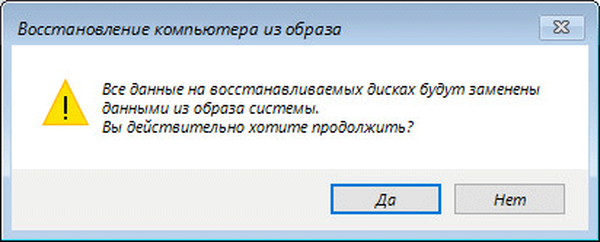
Poté začne proces obnovy systému ze zálohy, který může trvat několik minut až několik hodin. Množství času stráveného obnovou závisí na velikosti zálohy.

Po dokončení obnovy z archivního obrazu Windows se počítač restartuje.
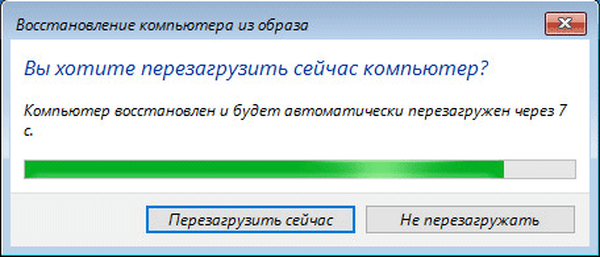
Po restartu se obnovený operační systém v počítači otevře. Dokončení záložní obnovy systému Windows 10. Data na obnovitelných discích byla nahrazena daty ze systémové zálohy.
Závěry článku
Pokud dojde k selhání počítače v důsledku selhání operačního systému nebo selhání pevného disku, bude uživatel moci obnovit systém Windows 10 za předpokladu, že dříve vytvořil záložní bitovou kopii systému pro obnovení. Tento článek popisuje způsob obnovení systému ze zálohy vytvořené pomocí systémového nástroje integrovaného do operačního systému Windows 10.
Zotavení Windows 10 ze zálohy systému (video)
https://www.youtube.com/watch?v=g6PUnW9Va1Y Podobné publikace:- Jak obnovit systém Windows 10 do původního stavu
- Jak vrátit zpět Windows 10 k předchozí verzi OS
- Porovnání verzí systému Windows 10: tabulka
- Jak přepnout z 32bitové na 64bitovou verzi systému Windows
- Standardní reset aplikace Windows 10: jak opravit











